写字板是一个比记事本更复杂的基本文本编辑器 ,但如果您只需要最低限度的功能,它是一个很棒的工具。与 微软办公软件 不同,它完全免费,并且预装在所有 Windows 操作系统版本中。
但是如此简单意味着它缺乏其他文本编辑器所具有的一些有用的功能。其中包括单词计数器和语法检查工具 。这意味着您无法在写字板中检查字数,但还有其他方法,我们将向您展示。
1。使用 Microsoft Word
您可以使用微软Word 来帮助您计算写字板中写入的字数。这也是最好也是最简单的方法。但是,并非每个人都可以访问 Microsoft Word,因为它是付费 Microsoft Office 套件的一部分。
如果您的笔记本电脑或 PC 上安装了 Microsoft Word,请按以下步骤使用其字数统计功能来检查写字板文档。
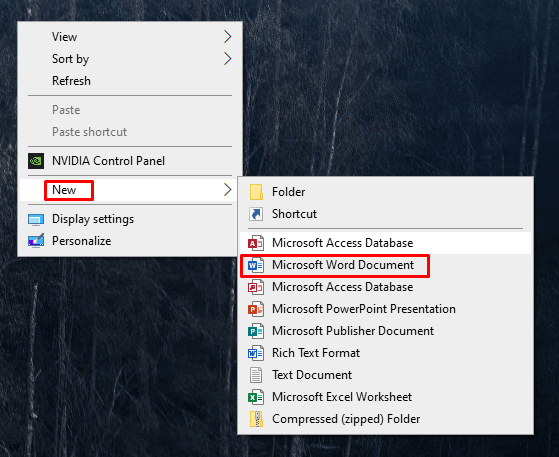
现在将文本从写字板复制并粘贴到您创建的新 Microsoft Word 文档中。具体方法如下:
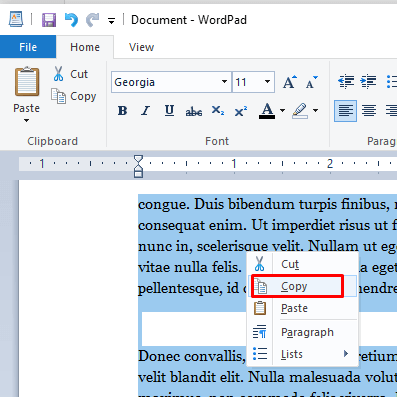
在 Word 文档的底部,您应该能够看到文档的总字数。
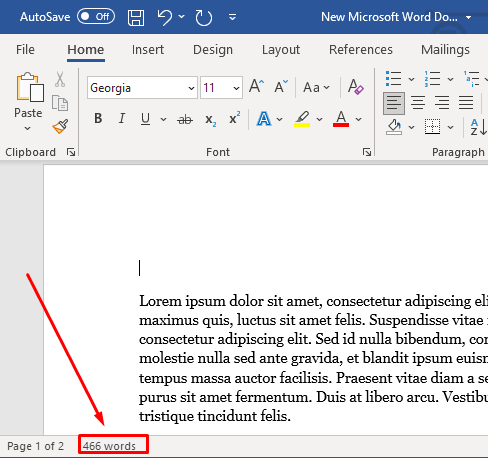
如果您的电脑上没有安装 Microsoft Word,您可以按照上述相同步骤,使用 Microsoft Word 365 Online 检查文档的字数。.
2。使用 Google 文档
Google 文档是 Microsoft Word 的替代品,可以帮助您检查写字板字数。您可以使用您的 Google 帐户登录 Google 文档。
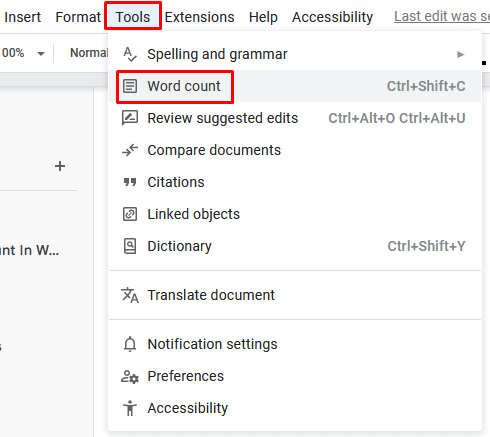
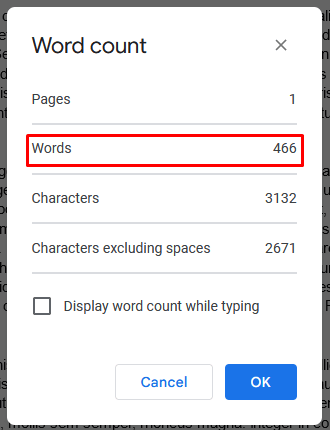
如果您想继续在 Google 文档中输入和编辑文档,可以在同一对话框中启用输入时显示字数统计选项。
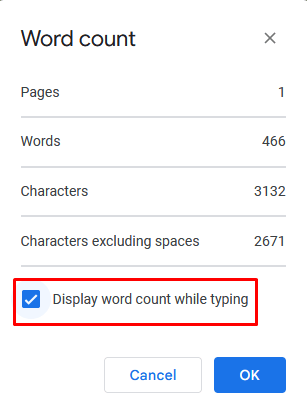
现在,您在打字时会在屏幕左下角显示查看实时字数 。单击字数统计旁边的向下箭头将显示其他字数统计工具选项。
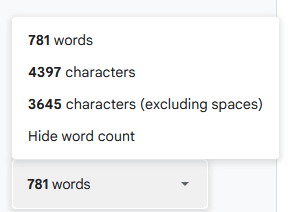
3。在线字数统计器
还有其他在线工具可用于检查写字板文档的字数。其中一些甚至致力于计算单词。最简单的是 字计数器网 和 字数统计工具 。
这些在线工具的工作原理相同。访问该网站,复制并粘贴您的写字板文档文本,然后单击提交按钮(如果需要)。然后,该工具将自动计算单词数并显示其数量。
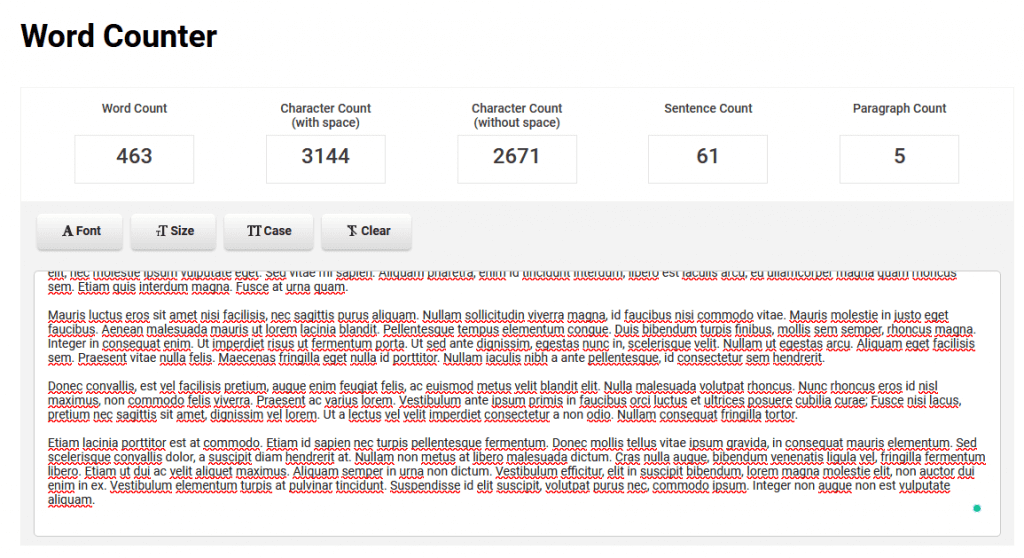
其中一些在线工具有一个巧妙的功能,可以计算您在整个文档中使用每个单词的次数。它还会以百分比显示该信息。
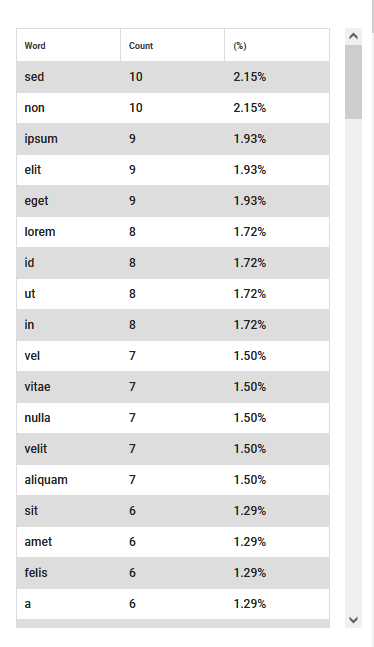
4。使用免费的 Office 替代品
如果您需要定期撰写文档、信件或作业,您将需要一个方便的字数统计工具。使用写字板,您必须不断复制和粘贴文本以检查字数,而 Microsoft Office 的成本可能很高,尤其是当您只需要基本的文本编辑时。因此,请查看 办公室替代方案 以及 LibreOffice 和 Apache OpenOffice 等开源文本编辑器。
对于复杂的项目,在写字板中检查字数可能非常耗时,因此请开始使用更专业的工具。写字板并不是要取代 MS Word 和 Google Docs 等文字处理器。.
.